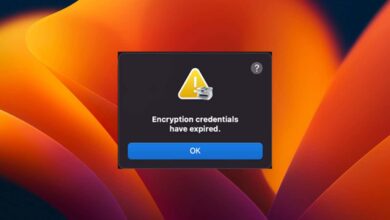كيفية كتابة رمز Pi أو تيلدة أو غيره على جهاز Mac الخاص بك
بداية هذه أهم الإختصارات :
| الرمز | الوصف | الاختصار |
|---|---|---|
| π | رمز Pi | Option (Alt) + P |
| ~ | التيلدة | Option (Alt) + N |
| © | حقوق النشر | Option (Alt) + G |
| ™ | علامة التجارة | Option (Alt) + 2 |
| ® | علامة التسجيل | Option (Alt) + R |
| ∞ | متسلسلة لانهائية | Option (Alt) + 5 |
| ≠ | ليس يساوي | Option (Alt) + = |
| ≤ | أقل من أو يساوي | Option (Alt) + < |
| ≥ | أكبر من أو يساوي | Option (Alt) + > |
| ± | زائد أو ناقص | Option (Alt) + Shift + = |
| √ | جذر تربيعي | Option (Alt) + V |
| ∫ | الانتقالية | Option (Alt) + B |
| ≈ | يقرب من | Option (Alt) + X |
| º | درجة | Option (Alt) + 0 |
| € | عملة اليورو | Option (Alt) + Shift + 2 |
| £ | عملة الجنيه الإسترليني | Option (Alt) + 3 |
| ¥ | عملة الين الياباني | Option (Alt) + Y |
للتفاصيل:
هناك ثلاث طرق سهلة لإدراج رمز الرياضيات الشهير Pi sy على نظام التشغيل macOS. يمكنك استخدام اختصار لوحة المفاتيح أو عارض الأحرف أو إنشاء بديل للنص إذا كنت تخطط لاستخدامه كثيرًا.
أدخل رمز Pi باستخدام اختصار لوحة المفاتيح
الطريقة الأسرع والأسهل لإدخال رمز pi (π) على نظام التشغيل macOS هي استخدام اختصار لوحة مفاتيح Mac.
امسك مفتاح Option ، اضغط على مفتاح p ، ثم حرر كليهما. يجب أن ترى رمز pi منبثقًا للأعلى.
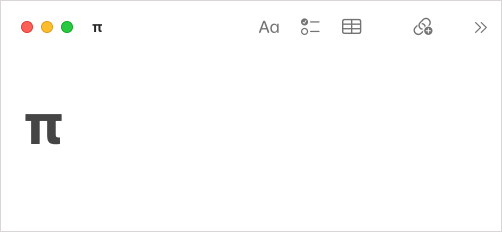
إذا كنت تستخدم لوحة المفاتيح التي تظهر على الشاشة (لوحة مفاتيح إمكانية الوصول)، فاضغط على خيار المفتاح وسترى رمز pi على مفتاح الحرف P.
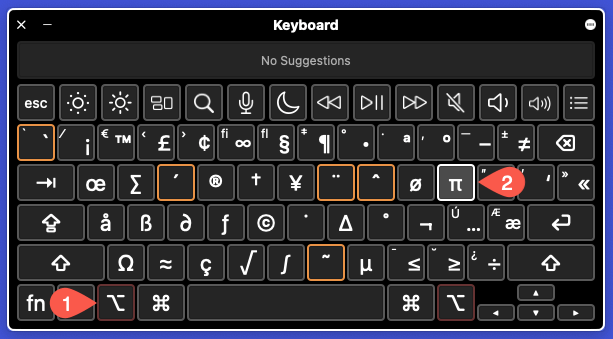
استخدم رمز Pi مع عارض الأحرف
هناك خيار آخر مفيد لإدخال علامة pi إذا كنت تواجه مشكلة في تذكر اختصار لوحة المفاتيح وهو استخدام macOS Character Viewer. باستخدامه، يمكنك ببساطة تحديد موقع الرمز بين الأحرف الخاصة ثم تحديده أو سحبه إلى المكان الذي تريده.
- لفتح “عارض الأحرف”، قم بأحد الإجراءات التالية:
- اضغط ثم حرّر مفتاح أيقونة الكرة الأرضية (أسفل يسار لوحة المفاتيح).
- استخدم اختصار لوحة المفاتيح Control + Command + مفتاح المسافة.
- اختر في شريط القائمة حرر > الرموز التعبيرية والرموز .
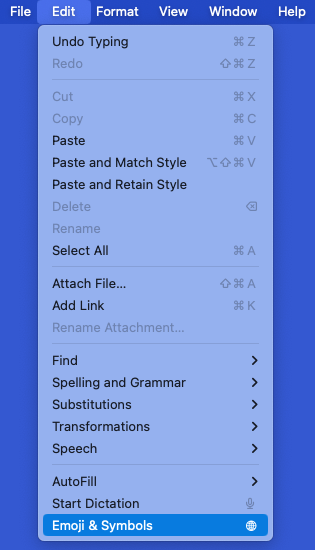
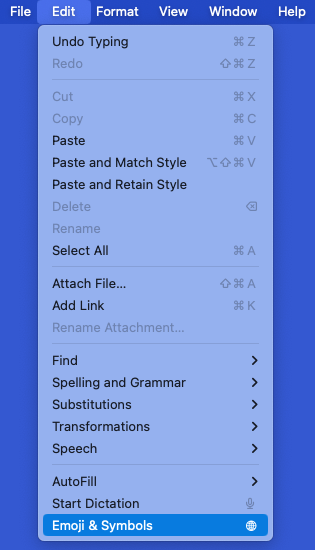
- يمكنك تحديد موقع رمز pi باستخدام عارض الأحرف الصغير أو الموسع. استخدم الزر الموجود أعلى يمين النافذة للتبديل بينهما.
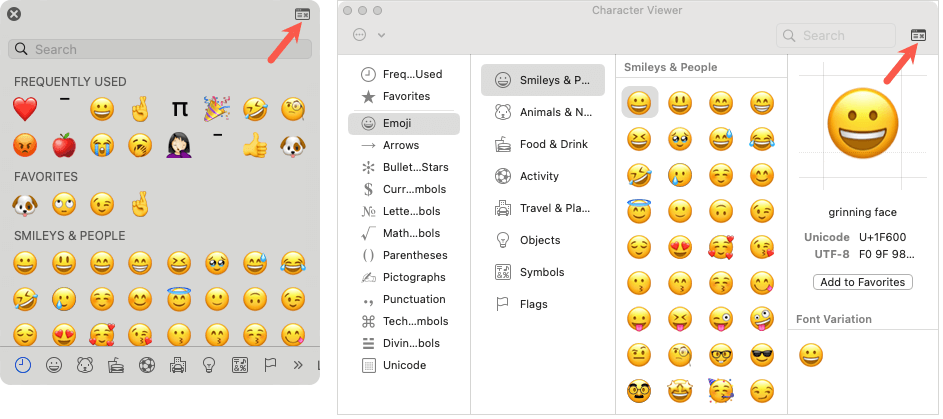
- في مربع البحث، أدخل إما “الحرف اليوناني الصغير pi” أو “CF 80” وسترى رمز pi كأحد الخيارات.
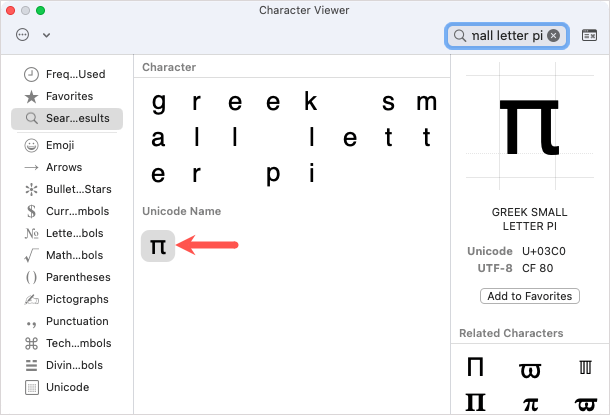
- انقر نقرًا مزدوجًا لوضع الرمز في موقع المؤشر أو اسحب الرمز إلى التطبيق حيث تحتاج إليه.
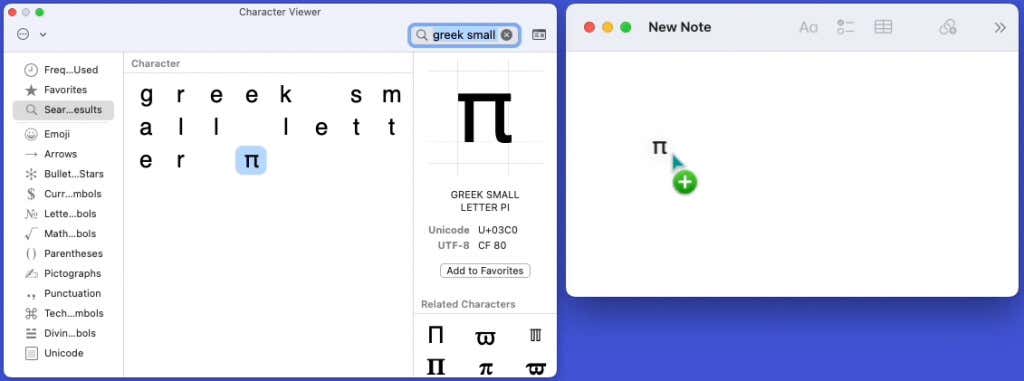
قم بإنشاء بديل نص لرمز Pi
إذا وجدت أن رمز pi هو الرمز الذي ستستخدمه كثيرًا، فيمكنك إضافته كبديل للنص على نظام Mac. يتيح لك هذا تعيين أي اختصار تريده واستخدامه لإدخال رمز pi عند الحاجة.
- لإعداد استبدال النص، افتح اعدادات النظام باستخدام أيقونة Apple في شريط القائمة أو أيقونة في Dock الخاص بك.
- اختر لوحة المفاتيح ومن ثم بدائل النص الزر الموجود في قسم إدخال النص.
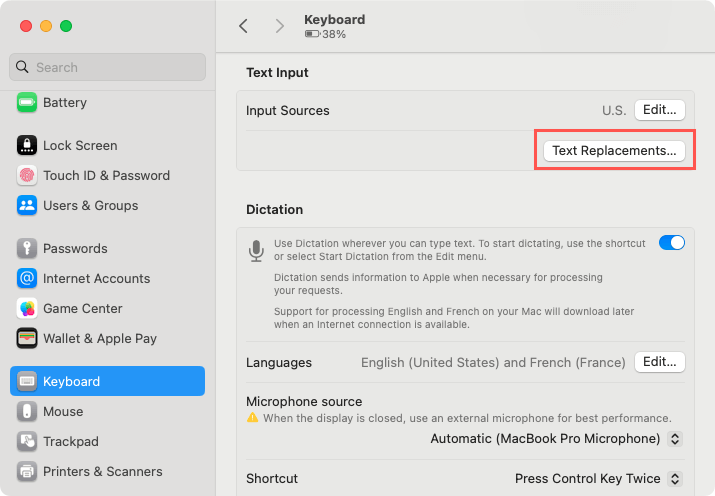
- استخدم ال علامة زائد لإضافة بديل.
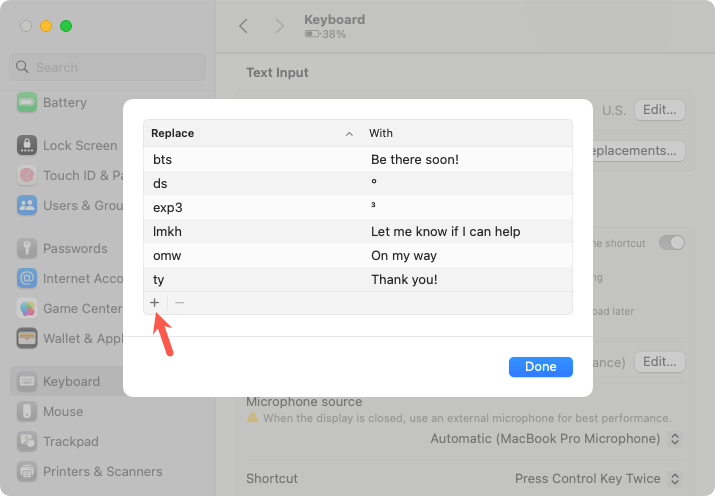
- بجوار استبدل، أدخل الاختصار الذي تريد استخدامه وبجواره مع، أدخل رمز pi باستخدام اختصار لوحة المفاتيح أعلاه (Option+R) أو عن طريق نسخها ولصقها من مكان آخر. اختر اضيف.
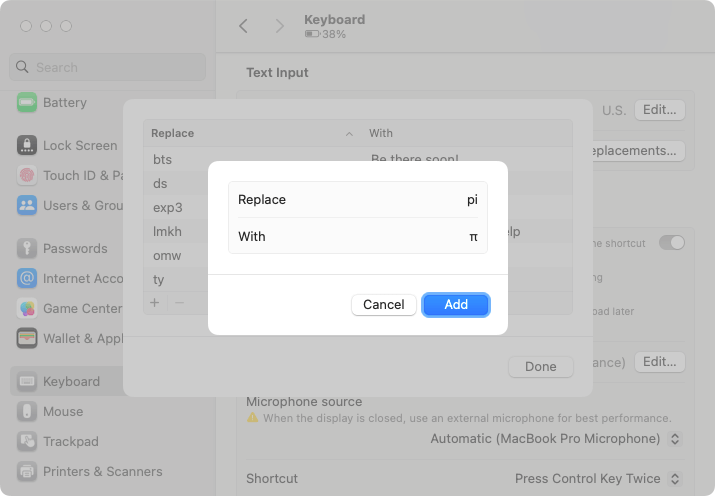
- سترى بعد ذلك استبدال رمز pi في قائمتك. اختر منتهي.
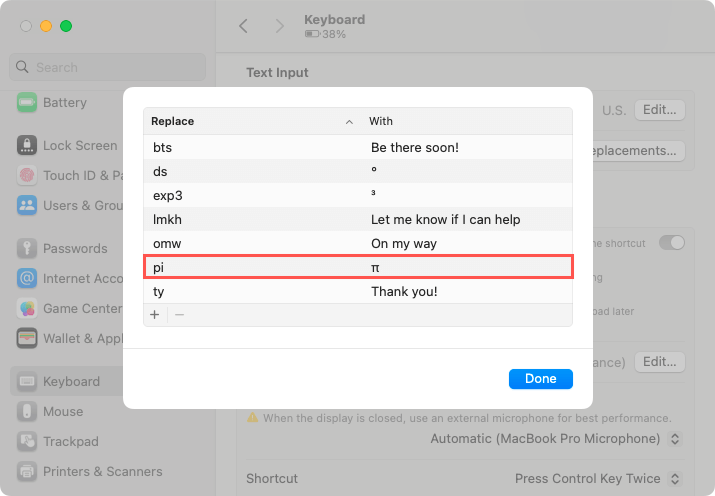
يمكنك بعد ذلك استخدام الاختصار الذي قمت بتعيينه لوضع رمز pi في تطبيقك. أدخل الاختصار وحدد رمز pi من الاقتراحات المنسدلة أو اضغط على مفتاح المسافة.
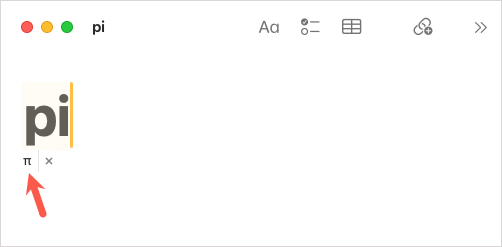
من خلال ثلاث طرق بسيطة لإدخال رمز pi على جهاز Mac، يمكنك استخدام الطريقة الأكثر راحة لك. تعمل كل طريقة مع تطبيقات Mac مثل Pages أو Notes بينما تعمل الطريقتان الأوليان مع تطبيقات الجهات الخارجية مثل Microsoft Word أو Excel.
كتابة رمز تيلدة
التلدة هي أحد تلك الرموز التي قد لا تستخدمها كثيرًا، ولكن عندما تحتاج إليها، فأنت بحاجة إليها. سواء كنت تريد تمييز حرف بلغة أخرى أو إظهار تقريب، فسنوضح لك كيفية كتابة رمز التلدة على نظام Mac.
استخدم مفتاح التلدة
إذا كنت تريد ببساطة كتابة رمز التلدة، لمعادلة رياضية أو مبلغ تقريبي، فيمكنك استخدام مفتاح التلدة في لوحة مفاتيح ماك الخاصة بك.
- اضغط واحتفظ بمفتاح Shift.
- بينما تحتفظ بمفتاح Shift، اضغط على مفتاح الاقتباس العكسي (Backquote)، والذي يقع عادةً في الجزء العلوي الأيسر من لوحة المفاتيح، تحت زر Escape (Esc).
- ستظهر علامة التلدة ( ~ ) عندما تضغط على مفتاح الاقتباس العكسي مع الاستمرار على مفتاح Shift.
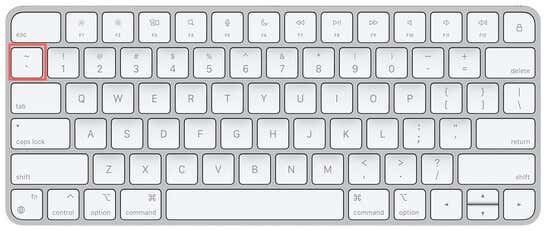
ملحوظة: في تخطيط لوحة المفاتيح الدولية مثل لوحة المفاتيح البريطانية، يوجد هذا المفتاح على يسار المفتاح Z كما هو موضح في لقطة الشاشة أدناه.

استخدم عارض الأحرف
كما هو الحال مع خريطة توزيع الأحرف على نظام التشغيل Windows، يمكنك استخدام عارض الأحرف على نظام التشغيل macOS للعثور على الحرف الخاص الذي تريده. إذا كنت تريد استخدام علامة التلدة مع حرف أو بدونه، فيمكنك ببساطة سحبها إلى ملاحظتك أو مستندك.
- يمكنك فتح “عارض الأحرف” باتباع الطريقة التالية:
- اختر “تحرير” (Edit) في شريط القائمة.
- انقر على “الرموز التعبيرية والرموز” (Emoji & Symbols).
يمكنك أيضا استخدام اختصار لوحة المفاتيح لفتح “عارض الأحرف”:
-
- اضغط واحتفظ بمفتاحي Control و Command في نفس الوقت.
- اضغط على مفتاح المسافة (Space) في لوحة المفاتيح.
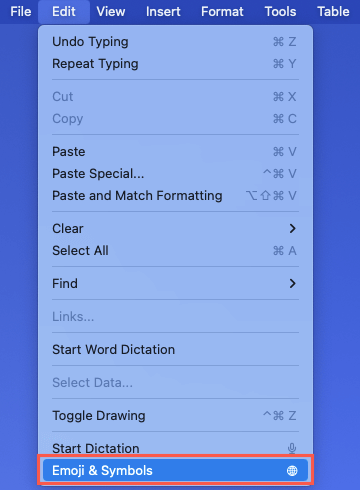
- عندما يعرض العارض، اكتب تيلدا داخل ال صندوق بحث . سترى تيلدا في قائمة النتائج مع الحروف التي تستخدم رمز التلدة.
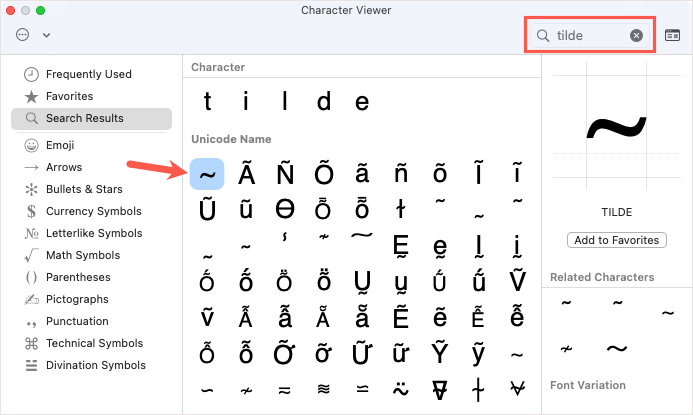
- ما عليك سوى سحب التلدة أو الحرف إلى المكان الذي تريده أو النقر نقرًا مزدوجًا لإدراجه في موقع المؤشر.
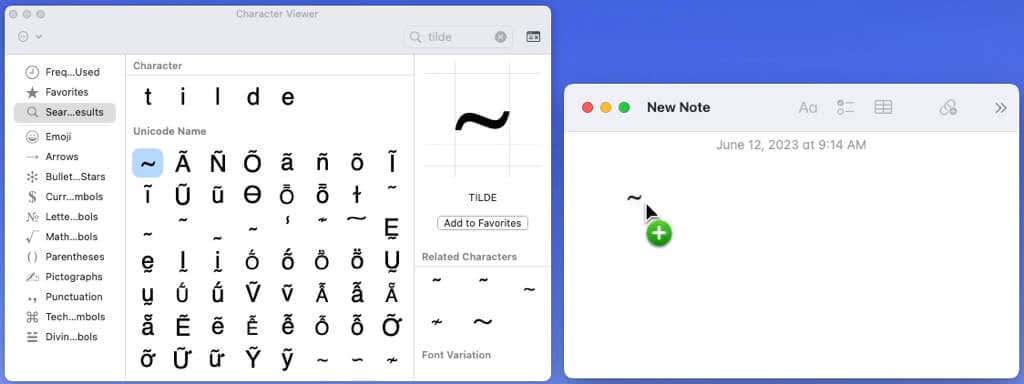
يمكنك بعد ذلك إغلاق “عارض الأحرف” باستخدام X في الجزء العلوي الأيسر مثل أي نافذة أخرى على نظام Mac.
استخدم اختصار لوحة المفاتيح
يمكنك أيضًا استخدام اختصار لوحة المفاتيح لكتابة علامة التلدة. باستخدام هذه الطريقة، يمكنك كتابة التلدة بمفردها أو وضعها فوق حرف لللكنة مثل N للغة الإسبانية أو A للغة البرتغالية.
اضغط مع الاستمرار على خيار المفتاح والحرف ن. عندما ترى علامة التلدة تظهر، استخدم يدخل مفتاح لحفظه.
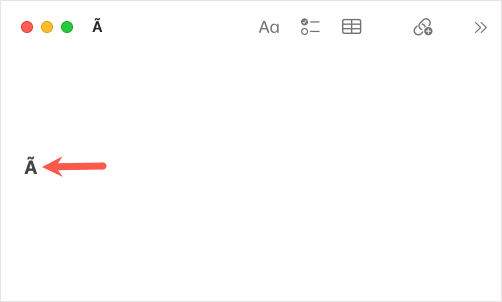
- اضغط واحتفظ بمفتاح “Option” (خيار) على لوحة المفاتيح.
- أثناء الاحتفاظ بمفتاح “Option”، اضغط على حرف الذي تريد إضافة التلدة إليه.
- ستظهر التلدة ( ~ ) فوق الحرف الذي اخترته.
على سبيل المثال، لكتابة “A” مع التلدة، قم باتباع الخطوات التالية:
- اضغط واحتفظ بمفتاح “Option” (خيار).
- أثناء الاحتفاظ بمفتاح “Option”، اضغط على “ن” (N).
- ستظهر “A” مع التلدة ( ~ ) فوقها.
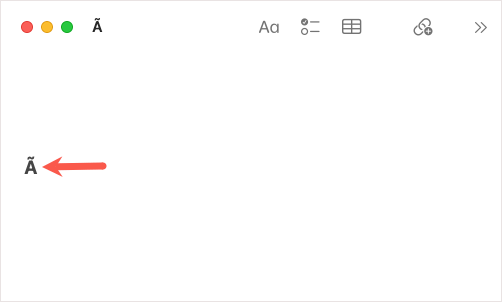
- اضغط واحتفظ بمفتاح “Option” (خيار) على لوحة المفاتيح.
- بينما تحتفظ بمفتاح “Option”، اضغط واحتفظ بمفتاح “Shift”.
- مع الاحتفاظ بكل من مفتاح “Option” و “Shift”، اضغط على “N” .
- ستظهر لك العلامة التلدية ( ~ ) فوق حرف “N”.
- ما زالت تحتفظ بمفتاح “Option” و “Shift”، اكتب الحرف الذي تريد أن يكون بكبيرة وبلكنة.
- ستظهر لك الحرف الكبير مع التلدة والبلكنة.
مثال: لكتابة “A” كبيرة مع التلدة ، اتبع الخطوات التالية:
- اضغط واحتفظ بمفتاح “Option” (خيار).
- اضغط واحتفظ بمفتاح “Shift” و “Option”.
- اضغط “N” .
- ما زالت تحتفظ بكل من مفتاح “Option” و “Shift”، اكتب “A”.
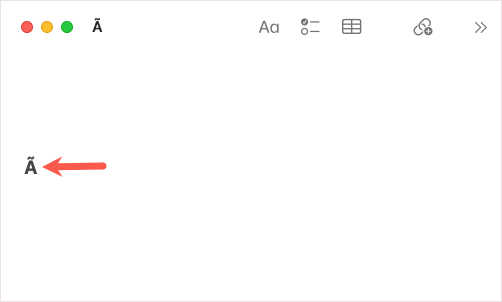
استخدم القائمة المختصرة
إذا كنت تريد فقط استخدام التلدة لهجة حرف، يمكنك أيضًا استخدام القائمة المختصرة للتمييز على جهاز Mac.
اضغط مع الاستمرار على الحرف الموجود على لوحة المفاتيح الذي تريد تمييزه بعلامة التلدة. عندما ترى القائمة المختصرة تظهر أعلى الحرف، حدد الحرف بالماوس أو لوحة التعقب أو أدخل الرقم المطابق للحرف الذي يحتوي على علامة التلدة.
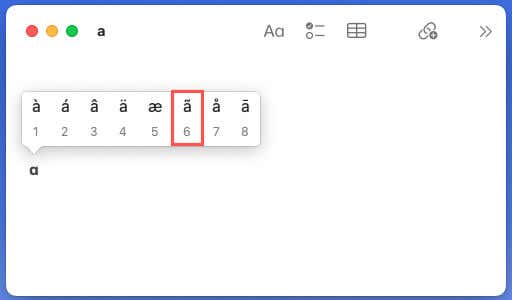
إختصارات اضافية
| الاختصار | الوصف | في Microsoft Word | في Microsoft Excel |
|---|---|---|---|
| Command + C | نسخ | Command + C | Command + C |
| Command + V | لصق | Command + V | Command + V |
| Command + X | قص | Command + X | Command + X |
| Command + Z | التراجع | Command + Z | Command + Z |
| Command + S | حفظ | Command + S | Command + S |
| Command + F | البحث | Command + F | Command + F |
| Command + B | تنسيق النص إلى خط عريض | Command + B | Command + B |
| Command + I | تنسيق النص إلى مائل | Command + I | Command + I |
| Command + U | تنسيق النص إلى خط تحته | Command + U | Command + U |
| Command + A | تحديد الكل | Command + A | Command + A |
| Command + P | طباعة | Command + P | Command + P |
| Command + N | فتح مستند جديد | Command + N | Command + N |
للمزيد من المقالات الرتبطة بالماك من هنا